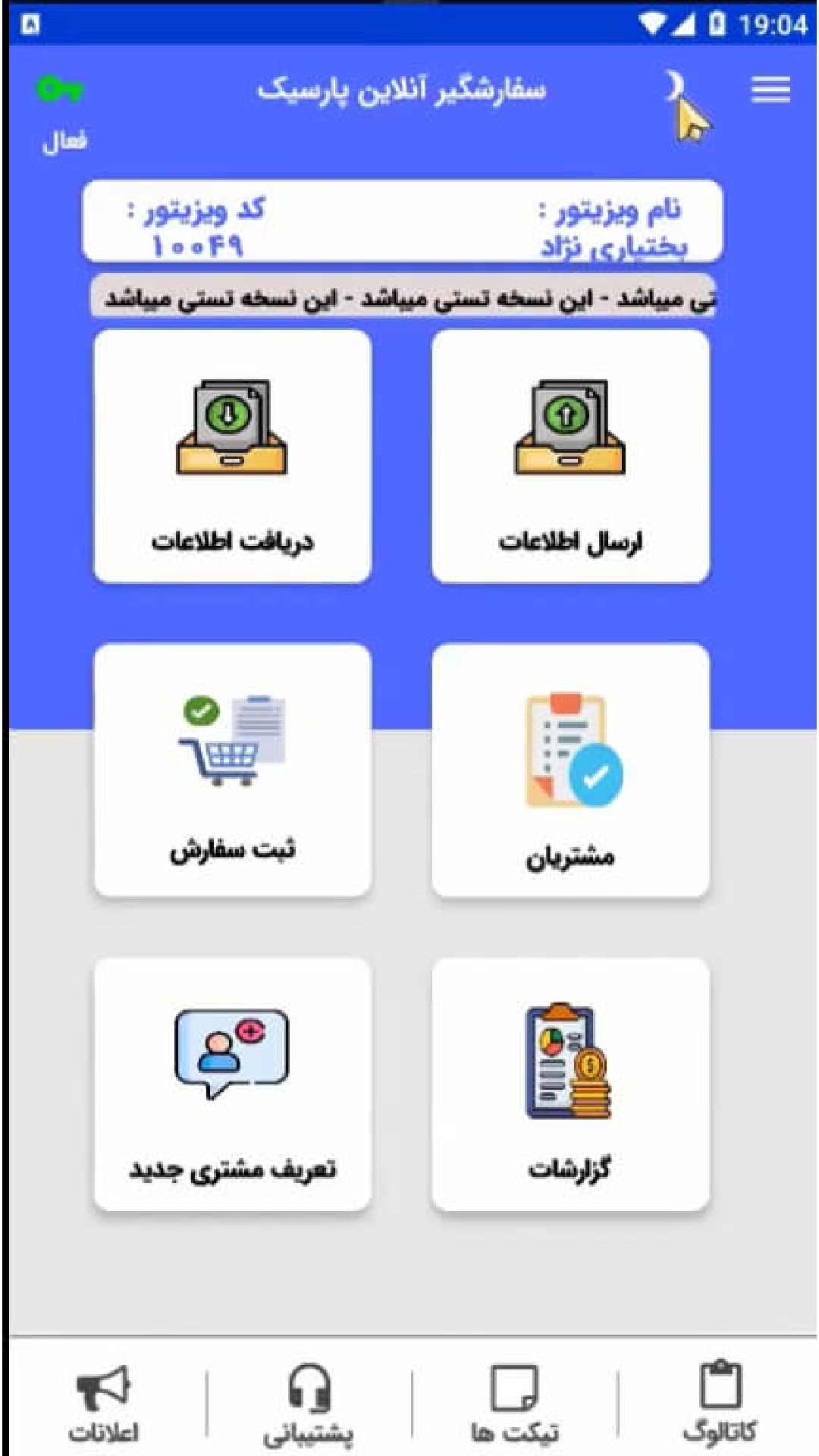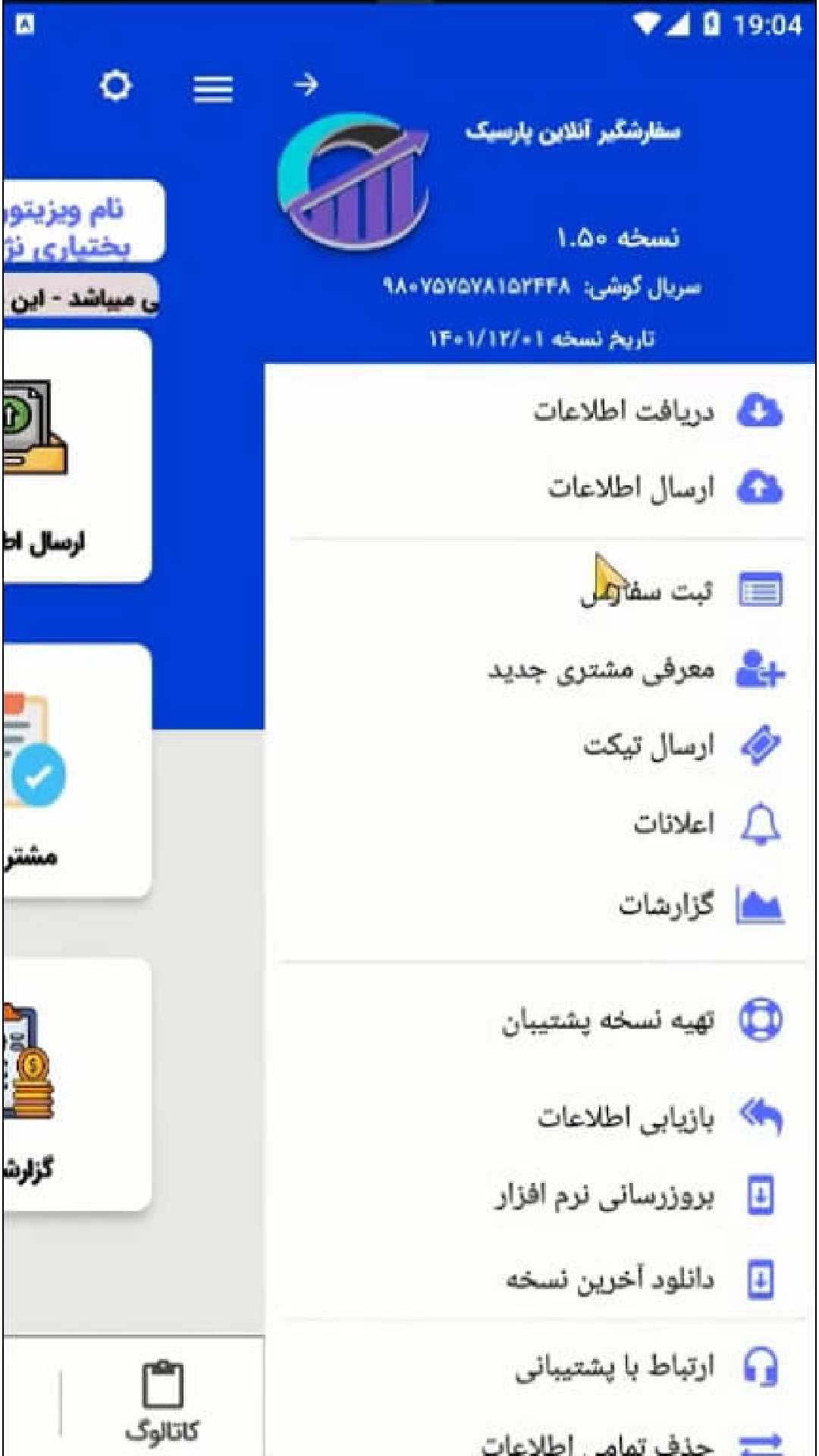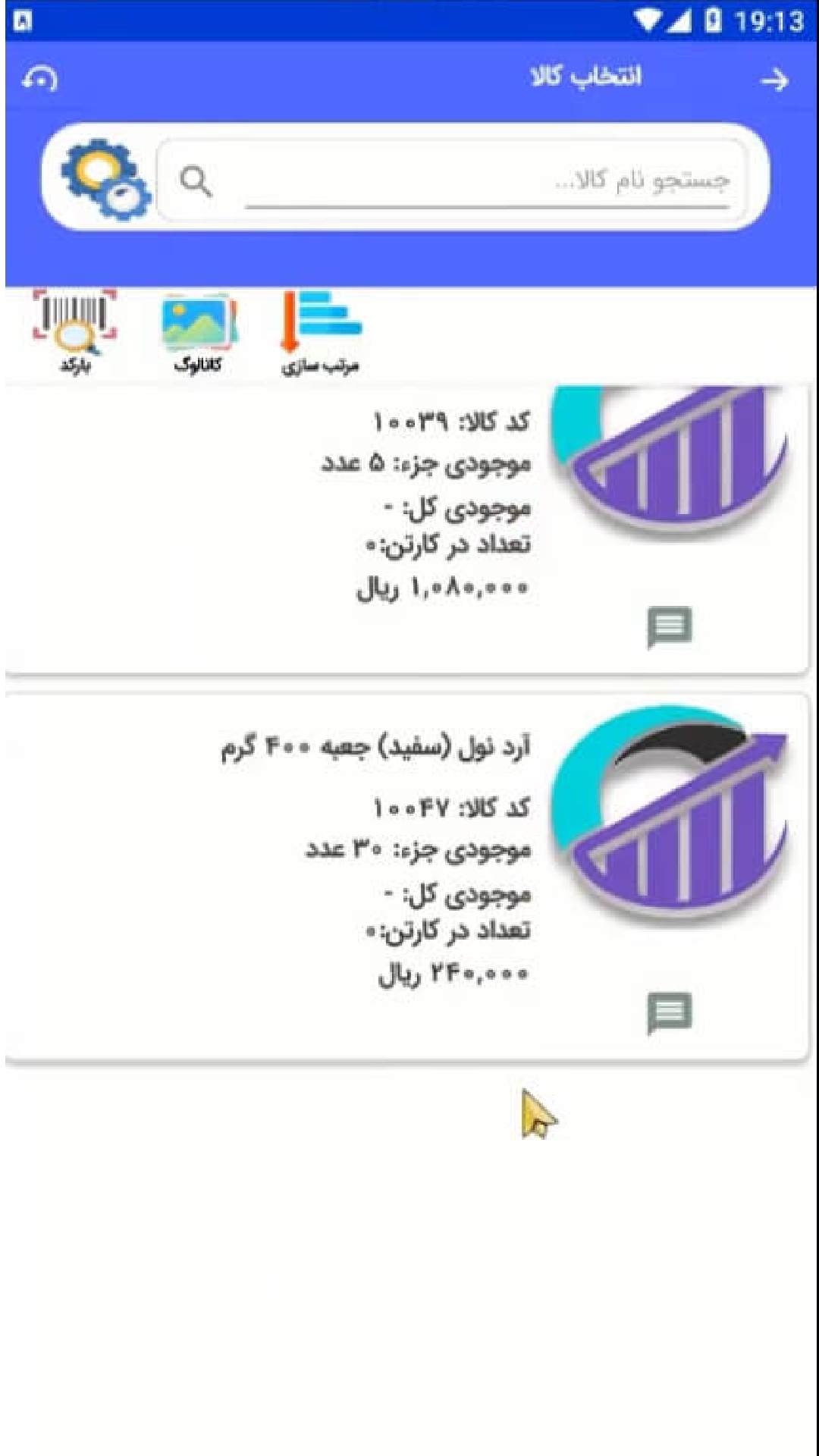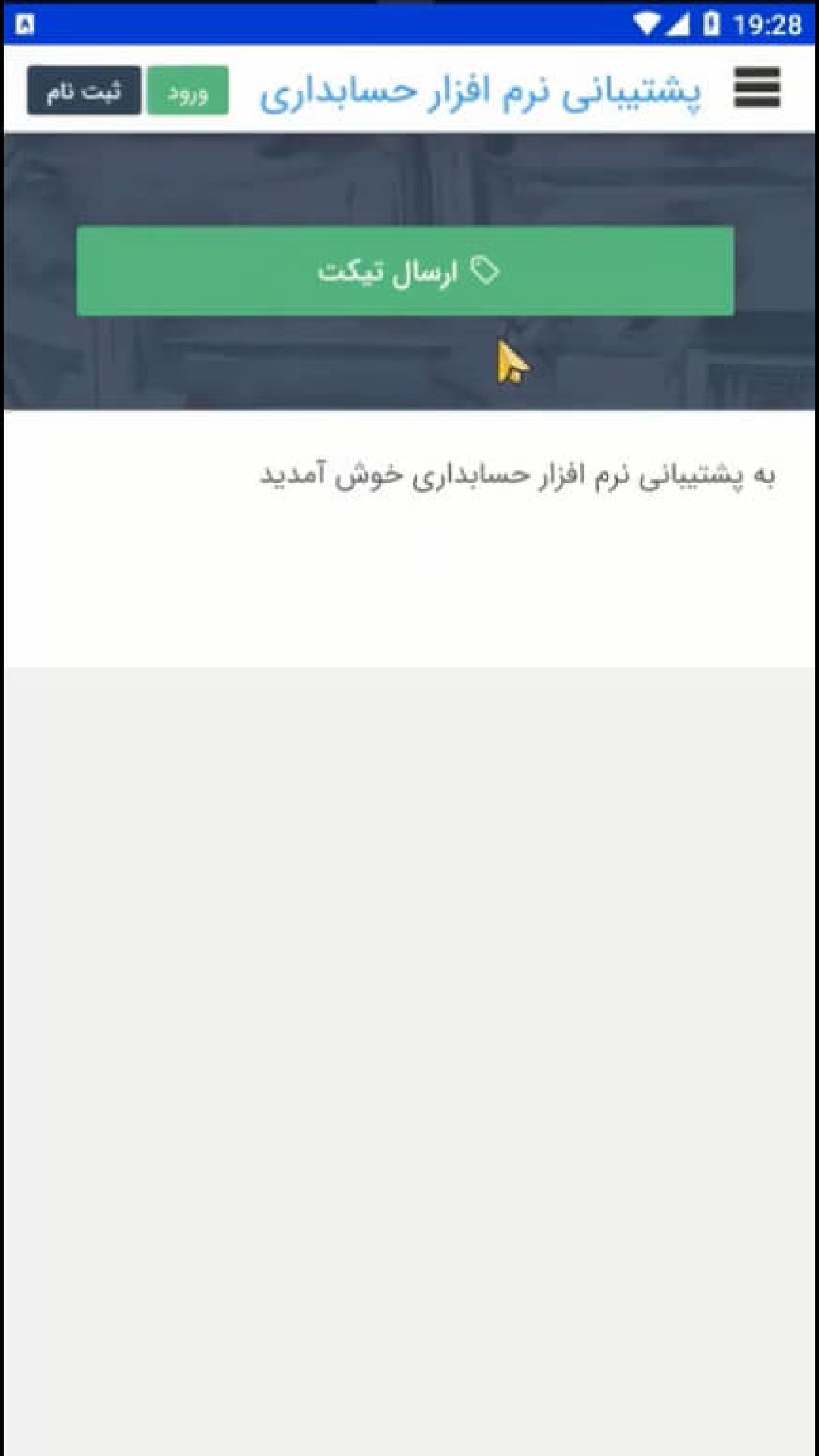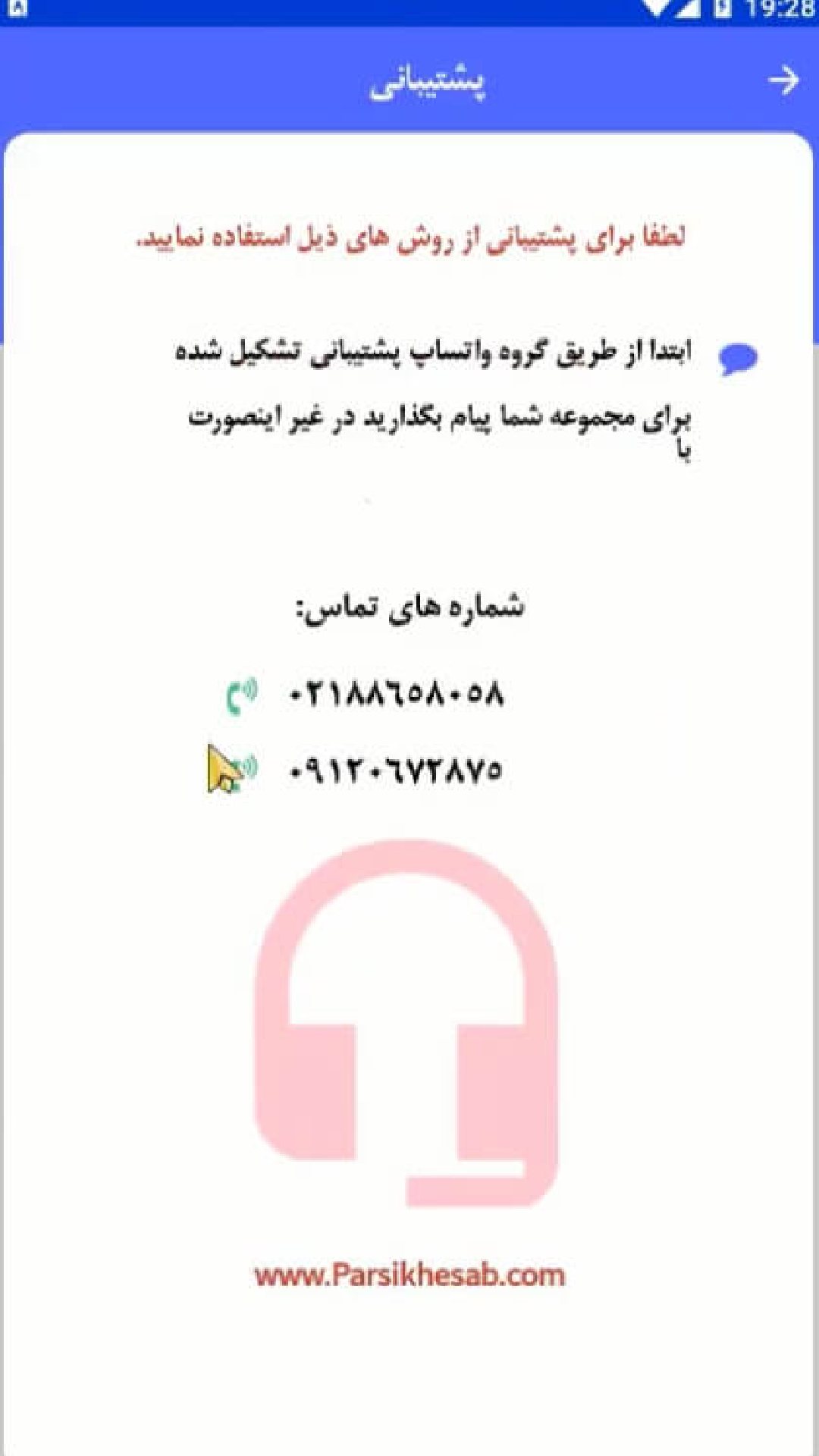معرفی منوها در اپلیکیشن سفارش گیر پارسیک
پس از ورود به برنامه سفارش گیر پارسیک در قسمت بالای صفحه و گوشه سمت راست، آیکونی شبیه به عکس ماه یا خورشید وجود دارد که با کلیک بر روی آن میتوانید رنگ کلی برنامه را تغییر دهید. در کنار آن، آیکون منو به شکل سه خط موازی وجود دارد.
با کلیک بر روی آیکن منو، منوی برنامه برای شما نمایش داده میشود که شامل مواردی مانند دریافت اطلاعات، ارسال اطلاعات، ثبت سفارش و دیگر گزینههای مختلف است. بهعنوانمثال اگر بر روی گزینه تهیه نسخه پشتیبان کلیک کنید، میتوانید نام فایلی که برای نسخه پشتیبان در نظر گرفتهاید را وارد کرده و آن را ذخیره نمایید.
در پایین گزینه تهیه نسخه پشتیبان، قسمتی به نام بازیابی اطلاعات وجود دارد. با کلیک بر روی آن، میتوانید نسخه پشتیبانی را که در بخش قبل تهیه کردید، مشاهده نمایید.
نوار پایین اپلیکیشن
قسمت نوار پایین نرمافزار شامل چهار گزینه کاتالوگ، تیکتها، پشتیبانی و اعلانات است. با ورود به قسمت کاتالوگ میتوانید لیستی از تمامی محصولات را همراه با مشخصات آنها مشاهده کنید. همچنین این قسمت دارای گزینههایی مانند مرتبسازی، کاتالوگ، بارکد، فیلتر بندی و جستجو است که در قسمتهای قبلی آموزشها، در رابطه با آنها توضیحات کاملی ارائه شده است.
بهعنوانمثال در بخش مرتبسازی میتوانید کالاهای موجود در این صفحه را بر اساس قیمت از ارزانترین به گرانترین دستهبندی کنید. در قسمت کاتالوگ نیز میتوانید شرح محصول را بهصورت کاتالوگوار مشاهده نمایید.
گزینه بعدی در نوار قسمت پایین، تیکتها است. برای استفاده از این قسمت باید در سایت حسابداری پارسیک اکانت داشته باشید. با داشتن اکانت میتوانید از این قسمت وارد شده و تیکتهای ارسالشده را ببینید.
گزینه بعدی بخش پشتیبانی است که با وارد شدن به آن، دو شماره تماس را مشاهده میکنید که در صورت نیاز میتوانید برای بهرهمندی از پشتیبانی با آنها تماس حاصل فرمایید.
در بخش اعلانات نیز اگر اعلانی وجود داشته باشد، میتوانید نسبت به مشاهده آن اقدام نمایید.